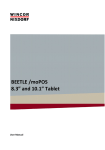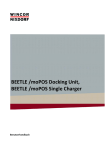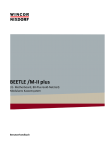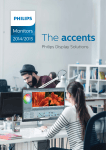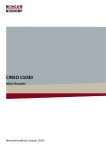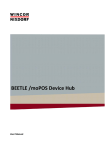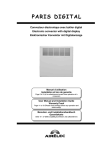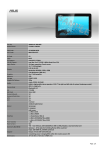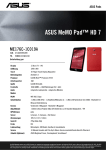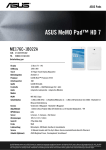Download Downloads - Wincor Nixdorf
Transcript
BEETLE /moPOS 8,3” und 10,1” Tablet Benutzerhandbuch Uns interessiert Ihre Meinung zu dieser Druckschrift. Schicken Sie uns bitte eine Information, wenn Sie uns konstruktive Hinweise geben wollen. Dafür bedanken wir uns im Voraus. Mit freundlichen Grüßen Ihre Meinung: Wincor Nixdorf International GmbH Dokumentation R&D SAT11 Wohlrabedamm 31 D-13629 Berlin E-Mail: [email protected] Bestell-Nr.: 01750267872A BEETLE /moPOS 8,3” und 10,1” Tablet Benutzerhandbuch Auflage Juni 2015 Alle in diesem Dokument erwähnten Produktnamen sind Handelsnamen, Marken oder eingetragene Warenzeichen der jeweiligen Besitzer. Copyright © Wincor Nixdorf International GmbH, 2015 Alle Rechte vorbehalten, insbesondere (auch auszugsweise) die der Übersetzung, des Nachdrucks, Wiedergabe durch Kopieren oder ähnliche Verfahren. Zuwiderhandlungen verpflichten zu Schadensersatz. Alle Rechte vorbehalten, insbesondere für den Fall der Patenterteilung oder GM-Eintragung. Liefermöglichkeiten und technische Änderungen vorbehalten. Inhalt Bescheinigung des Herstellers ........................................................ 1 Geprüfte Sicherheit............................................................................ 1 Wichtige Hinweise ............................................................................. 1 Sicherheitshinweise ........................................................................... 1 Wireless LAN ..................................................................................... 3 Verwendung des Gerätes in spezieller Umgebung ..................... 3 Allgemeine Hinweise...................................................................... 4 Zu diesem Handbuch ......................................................................... 4 Recycling ............................................................................................ 4 Gewährleistung .................................................................................. 5 Reinigungshinweise ........................................................................... 6 Bildschirm.................................................................................... 6 Rahmen ....................................................................................... 6 Vor dem Einschalten ...................................................................... 8 Auspacken und Überprüfen des Lieferumfangs ................................ 8 Laden des Akkus................................................................................. 9 Laden mithilfe eines Netzadapters ............................................. 9 Laden auf einer Docking Station, Docking Unit bzw. Single Charger (optional)........................................................... 10 Das BEETLE /moPOS Tablet .......................................................... 11 Vorderansicht .................................................................................. 11 Umgebungslichtsensor .............................................................. 12 Kamera ...................................................................................... 12 Kamera Indikator LED................................................................ 12 Lade Indikator LED .................................................................... 12 Windows-Taste ......................................................................... 12 Oberseite ......................................................................................... 12 Ein-Ausschalter.......................................................................... 12 Lautstärke.................................................................................. 13 Seitenansicht rechts ......................................................................... 13 Stereo Lautsprecher .................................................................. 13 MicroSDXC Karteneinschub ...................................................... 14 MicroUSB .................................................................................. 14 USB-A 2.0 ................................................................................... 14 Audio_out .................................................................................. 14 Unterseite ........................................................................................ 14 Rückseite .......................................................................................... 15 NFC Antennenposition .............................................................. 15 Kamera ...................................................................................... 15 Grundeinstellungen Windows 8.1 ................................................ 16 Bildschirmeinstellungen ändern ...................................................... 16 Bildschirmhelligkeit ................................................................... 16 Bildschirmausrichtung ändern .................................................. 16 Rotationssperre verwenden ...................................................... 16 Energieverwaltung ........................................................................... 17 Energieanzeige verwenden ....................................................... 17 Akkuladezustand ....................................................................... 18 Niedriger Akkuladestand ........................................................... 18 Energiesparmodus ..................................................................... 19 Herunterfahren des Tablets ...................................................... 19 Akku tauschen.............................................................................. 20 8,3“ Tablet ........................................................................................ 21 10,1” Tablet ...................................................................................... 22 SIM-Karte tauschen ...................................................................... 24 MicroSDXC-Karte tauschen .......................................................... 26 Verbindung mit einem POS Device Hub / Docking Unit ................ 28 Verbindung zum BEETLE /moPOS Device Hub herstellen ................ 28 Docking Station von Aava (optional) ............................................ 29 Frontseite ......................................................................................... 29 Rückseite .......................................................................................... 30 Magnetkartenleser (optional) ...................................................... 31 Einlesen ............................................................................................ 31 Installation eines Magnetkartenlesers ............................................. 32 Technische Daten ......................................................................... 34 BEETLE /moPOS Tablet 8.3” ............................................................. 34 BEETLE /moPOS Tablet 10.1” ........................................................... 36 Abmaß 8,3” Tablet (in mm/inch) ..................................................... 40 Abmaß 10,1” Tablet (in mm/inch..................................................... 41 Abkürzungen ................................................................................ 42 Bescheinigung des Herstellers Dieses Gerät erfüllt die Anforderungen der EG- Richtlinie 2004/108/EG “Elektromagnetische Verträglichkeit” und 2006/95/EG „Niederspannungsrichtlinie“ sowie RoHS 2011/65/EU. Hierfür trägt das Gerät die CE- Kennzeichnung auf der Rückseite oder das Zeichen befindet sich auf der Verpackung. Geprüfte Sicherheit Ihr Gerät besitzt die UL und cUL- Zulassung. Wichtige Hinweise Das BEETLE /moPOS Tablet entspricht den einschlägigen Sicherheitsbestimmungen für Datenverarbeitungs-Einrichtungen. Reparaturen am Gerät dürfen nur von autorisiertem Fachpersonal durchgeführt werden. Unsachgemäße Reparaturen führen zum Verlust jeglicher Haftungsansprüche. Die Wincor Nixdorf International GmbH ist nicht verantwortlich für Radiound Fernsehstörungen, die durch unautorisierte Veränderungen an den Geräten entstehen. Weiterhin dürfen keine Kabel oder Geräte angeschlossen werden, die nicht von Wincor Nixdorf zugelassen sind. Für Störungen, die hierdurch entstehen, ist der Benutzer verantwortlich. Sicherheitshinweise Wird dieses Gerät aus kalter Umgebung in den Betriebsraum gebracht, kann Betauung auftreten. Vor der Inbetriebnahme muss das Gerät absolut trocken sein; daher ist eine Akklimatisationszeit von mindestens zwei Stunden abzuwarten. BEETLE /moPOS Tablet Benutzerhandbuch 1 Das Steckernetzteil darf ausschließlich an eine vorschriftsmäßig geerdete Schutzkontakt-Steckdose angeschlossen werden. Stellen Sie beim Aufstellen des Gerätes sicher, dass die Gerätesteckvorrichtung beziehungsweise die Schutzkontakt-Steckdose gut zugänglich ist. Bei jeglichen Arbeiten am Gerät muss das Gerät vollständig von der Netzspannung getrennt werden und das Gerät sollte ausgeschaltet werden. Um das Gerät vollständig von der Netzspannung zu trennen, ziehen Sie den Stecker, nehmen das Tablet von der Docking Unit/Single Charger bzw. Docking Station. USB-Geräte können während des laufenden Betriebes an das Tablet angeschlossen oder vom Tablet entfernt werden, sofern diese Geräte den Spezifikationen nach usb.org entsprechen. Bevor Sie mit einer Montage am Gerät beginnen, sollten Sie sich statisch entladen, beispielsweise durch Berühren eines geerdeten Gegenstandes (z.B. Heizung). Achten Sie darauf, dass keine Gegenstände (beispielsweise Büroklammern) in das Innere des Gerätes gelangen, da elektrische Schläge oder Kurzschlüsse die Folge sein könnten. Bei Gewitter dürfen Datenkabel weder gelöst noch gesteckt werden. Schützen Sie das Gerät vor Erschütterungen, Herunterfallen, Staub, Feuchtigkeit und Hitze. Stellen Sie die umweltgerechte Entsorgung verbrauchter Teile sicher, beispielsweise des Akkumulators. In Notfällen (z.B. beschädigtes Gehäuse oder beschädigtes Netzkabel, Eindringen von Flüssigkeit oder Fremdkörpern) schalten Sie das Gerät sofort aus, ziehen Sie den Stecker und informieren Sie den Technischen Kundendienst der Wincor Nixdorf International GmbH oder den autorisierten Servicepartner Ihres Händlers. Bitte sorgen Sie für bauliche und technische Umgebungsbedingungen, die ein einwandfreies und effizientes Funktionieren ermöglichen. So sollten Sie das BEETLE /moPOS Tablet oder andere informationstechnische Anlagen nur an Stromversorgungsnetze mit separat geführtem Schutzleiter (PE) anschließen. 2 BEETLE /moPOS Tablet Benutzerhandbuch Diese Art der Stromversorgungsnetze wird als TN-S Netz bezeichnet. Verwenden Sie keine PEN-Leiter! Beachten Sie hierzu auch die Empfehlungen der DIN VDE 0100 Teil 540, Anhang C2. Damit vermeiden Sie mögliche Funktionsstörungen. Wireless LAN Folgende Sicherheitshinweise sind zu beachten: Verwendung des Gerätes in spezieller Umgebung Drahtlose Geräte dürfen nur eingeschränkt in explosionsgefährdete Bereichen verwendet werden. Die Einschränkungen werden von den zuständigen Stellen in diesen Betrieben definiert. Beachten Sie folgende Warnung beim Betrieb des BEETLE-Systems. Warnung Drahtlose Netzwerkgeräte dürfen nicht in der Nähe von nicht abgeschirmten Sprengkapseln oder in einer explosionsgefährdeten Umgebung betrieben werden. Es sei denn, das Gerät wurde für diese Verwendung modifiziert und angepasst. BEETLE /moPOS Tablet Benutzerhandbuch 3 Allgemeine Hinweise Zu diesem Handbuch Diese Dokumentation soll Ihnen den Umgang mit dem System erleichtern und Ihnen als Nachschlagewerk dienen. Hinweise sind im Handbuch durch dieses Zeichen gekennzeichnet. Für Achtungshinweise wird dieses Zeichen und für Warnung dieses Zeichen verwendet. Da Art und Umfang der Anwendungsprogramme von der individuellen Wahl jedes Kunden abhängig sind, wird in diesem Handbuch nicht weiter auf Software eingegangen. Für die anschließbaren Peripheriegeräte sind eigene Handbücher erhältlich. Daher werden diese Geräte hier nicht näher beschrieben. Informieren Sie sich bitte in den entsprechenden Handbüchern http://www.wincornixdorf.com/internet/site_DE/DE/Support/Downloads/POSLotterySystems /Manuals/manuals_node.html Recycling Umweltschutz beginnt nicht erst bei der Entsorgung von Systemen, sondern schon bei ihrer Herstellung. Dieses Produkt wurde nach unserer internen Norm “Umweltgerechte Produktgestaltung und -entwicklung" konzipiert. 4 BEETLE /moPOS Tablet Benutzerhandbuch Bei der Wiederverwertung helfen Sie uns, wenn Sie keine Aufkleber am Gerät anbringen. Für Werkstoffe, die derzeit noch keinem neuen Zweck zugeführt werden können, bietet Wincor Nixdorf International die umweltverträgliche Entsorgung in einem Recyclingzentrum an, das nach ISO 9001 und ISO 14001 zertifiziert ist. Hat Ihr Tablet also einmal ausgedient, führen Sie es dieser umweltschonenden und zeitgemäßen Form der Wiederverwertung zu. Weitere Informationen zu Rücknahme, Recycling und Entsorgung unserer Produkte erhalten Sie von Ihrer zuständigen Geschäftsstelle oder von unserem Recyclingzentrum Paderborn. Email: [email protected] Wir freuen uns auf Ihre E-Mail. Gewährleistung Wincor Nixdorf (WN) sichert Ihnen i.A. eine Gewährleistung von 12 Monaten ab Liefer- bzw. Abnahmedatum zu. Diese Gewährleistung bezieht sich auf alle Defekte, die bei normaler Verwendung des Produkts aufgetreten sind. Defekte aufgrund unsachgemäßer oder ungenügender Wartung, unsachgemäßer Verwendung oder unberechtigter Veränderungen am Produkt, eines ungeeigneten Standortes oder ungeeigneter Umgebung sind nicht abgedeckt. Sämtliche Verschleißteile fallen ebenfalls nicht unter die Gewährleistung. Zu weiteren Details der Gewährleistungsregelung sehen Sie bitte in Ihren Vertragsunterlagen nach. Falls kein Anspruch auf Gewährleistung des Produktes besteht und Sie keinen Servicevertrag mit Wincor Nixdorf eingegangen sind, steht Ihnen das Wincor Nixdorf Customer Care Center (CCC) für eine vertragslose Auftragsannahme zur Verfügung: BEETLE /moPOS Tablet Benutzerhandbuch 5 Tel.: 0180 1 WINCOR (Vanity Number, kostenpflichtig) Tel.: 0180 1 1 99 2 99 (kostenpflichtig) E-Mail: mailto:[email protected] Reinigungshinweise Bildschirm Bevor Sie das Tablet reinigen, trennen Sie das Gerät von der Stromversorgung und schalten das Tablet aus, indem Sie den Ein- und Ausschalter einige Sekunden gedrückt halten. Reinigen Sie das Tablet mit einem weichen, staubfreien und trockenen Tuch. Verwenden Sie zur sicheren Reinigung und Desinfektion der Glasoberfläche Ihres Touch Screen nur milde, Scheuermittel freie, handelsübliche Glasreinigungsmittel. Benutzen Sie auf keinen Fall essighaltige Lösungsmittel. Verwenden Sie zur Reinigung ein weiches, feinmaschiges Tuch, jedoch kein Papiertuch, denn die Fasermaterialien können Kratzer auf dem Tablet PC hinterlassen. Feuchten Sie das Tuch leicht an und reinigen Sie dann den Bildschirm. Eine falsche Behandlung führt zu Schäden am Touch Screen, die nicht durch Garantie oder Gewährleistung abgedeckt sind! Rahmen Reinigen und desinfizieren Sie die Systemteile in regelmäßigen Abständen. Leichte Verschmutzungen können Sie mit einem trockenen, fusselfreien Tuch vornehmen. Stärkere Verschmutzungen entfernen Sie mit einem für Kunststoffoberflächen geeigneten Reinigungsmittel. Vermeiden Sie die Verwendung starker Lösungsmittel wie Alkohol, Aceton, Ammoniumchlorid, Methylenchlorid und Kohlenwasserstoffe. Sie können die Oberfläche des Tablet PC dauerhaft beschädigen. 6 BEETLE /moPOS Tablet Benutzerhandbuch Achten Sie unbedingt darauf, dass das Gerät während der Reinigung ausgeschaltet ist, der Netzstecker gezogen ist und dass keine Feuchtigkeit in das Innere des Gerätes gelangt. BEETLE /moPOS Tablet Benutzerhandbuch 7 Vor dem Einschalten Auspacken und Überprüfen des Lieferumfangs Packen Sie die Teile aus und prüfen Sie, ob der Lieferumfang mit den Angaben auf dem Lieferschein übereinstimmt. Im Beipack zum BEETLE /moPOS Tablet befindet sich das Netzsteckerkabel. Sollten Sie Transportschäden oder Unstimmigkeiten zwischen Verpackungsinhalt und Lieferschein feststellen, informieren Sie bitte unverzüglich Ihren Vertragspartner oder Ihre Verkaufsstelle der Wincor Nixdorf International GmbH. Dabei geben Sie bitte die Lieferschein-, Lieferscheinpositions- und Seriennummer des Gerätes an. Die Seriennummer befindet sich auf der Rückseite unterhalb der AkkuAbdeckung des Tablets: Wincor Nixdorf Seriennummer AAVA Seriennummer Wir empfehlen Ihnen, für einen eventuellen Wiedertransport die Originalverpackung aufzuheben (Schutz gegen Stoß und Schlag). 8 BEETLE /moPOS Tablet Benutzerhandbuch Laden des Akkus Bei Auslieferung ist der Akku nicht vollständig geladen. Vor der ersten Nutzung des Tablets, sollten Sie es vollständig laden. Sie können das Tablet auf zwei Arten laden, einmal über den mitgelieferten Netzadapter oder mithilfe einer optional erhältlichen Wincor Nixdorf Docking Unit bzw. eines Single Chargers oder der Aava Docking Station. Die Ladezeit im Stand-by Betrieb benötigt ca. 5 Stunden, wenn Sie das Gerät vollständig (bis zu 100%) über den mitgelieferten Netzadapter laden und ca. 3,5 Stunden für 0-90%. Laden Sie über eine Docking Unit/Single Charger oder eine Docking Station, so beträgt die Ladezeit ca. 3 Stunden (bis zu 100 %) 0-90 % werden in 2 Stunden geladen. Laden mithilfe eines Netzadapters Verwenden Sie zum Aufladen des Tablets nur den mitgelieferten Netzadapter. Bei der Verwendung anderer Adapter oder Stromkabel kann das Tablet schwer beschädigt werden. Schließen Sie das mitgelieferte USB-Kabel mit dem Micro-USB-Stecker an die Micro-USB-Buchse des Tablets (1) an, das andere Ende an den Netzadapter (2). Schließen Sie nun den Netzadapter an eine Netzsteckdose an (3). ② ③ ① Laden Sie das Tablet auf, bis der Akku vollständig geladen ist. BEETLE /moPOS Tablet Benutzerhandbuch 9 Laden auf einer Docking Station, Docking Unit bzw. Single Charger (optional) Zum Laden auf einer Docking Station, Docking Unit oder auf einem Single Charger, stecken Sie das Tablet auf eine Stromversorgte Station. Positionieren Sie das Tablet so, dass die Anschlüsse an der Unterseite des Tablets zu den Anschlüssen in der Ladeschale zeigen. Richten Sie die Anschlüsse des Tablets und der Docking Station, Docking Unit bzw. des Single Chargers mittig zueinander aus. Schieben Sie das Tablet wie in der folgenden Abbildung dargestellt vorsichtig in die Ladeschale, bis es hörbar einrastet. Achten Sie darauf, dass an dem Tablet nichts angebracht ist, wie z.B. Trage-Schlaufen, was das Anschlussfeld bedeckt oder den Zugang behindert. Hier in der Abbildung wird die BEETLE /moPOS Docking Unit mit dem BEETLE /moPOS Tablet dargestellt. Damit ist das Tablet automatisch verriegelt. Weitere Informationen zum Single Charger, zur Docking Unit bzw. zur Docking Station von Aava finden Sie in den entsprechenden Benutzerhandbüchern. 10 BEETLE /moPOS Tablet Benutzerhandbuch Das BEETLE /moPOS Tablet Das Tablet ist mit einem hochempfindlichen Multi-Touch-Bildschirm ausgestattet. Kleine Kratzer können die Leistung Ihres Multi-Touch Bildschirms schmälern. Schützen Sie Ihren Bildschirm eventuell mit einer Schutzfolie. Vorderansicht ② ① ③ ④ ⑤ ⑥ ⑦ 1 2 3 4 5 6 7 Umgebungslichtsensor Mikrofonausgang Kamera Kamera LED Indikator Ladezustand LED nur 8,3” Ladezustand LED nur 10,1” Windows-Taste BEETLE /moPOS Tablet Benutzerhandbuch 11 Umgebungslichtsensor Der Lichtsensor erkennt das Umgebungslicht und regelt die Helligkeit des Bildschirms, wenn Betriebssystem aktiviert ist. Kamera 2MP-Kamera für Videokonferenzen. Kamera Indikator LED Die LED leuchtet auf, wenn die Kamera aktiviert ist und während des Hochund Runterfahren des Boot Prozesses. Lade Indikator LED OFF Orange Grün Rot nicht mit dem Ladegerät verbunden Ladend angeschlossen und voll geladen Ladefehler Windows-Taste Der Startbildschirm wird angezeigt, wenn diese Taste gedrückt wird. Oberseite ① 1 2 ② Ein-/Ausschalter Lautstärke Ein-Ausschalter Drücken Sie den Schalter einmalig, um das Tablet einzuschalten. Ist das Tablet eingeschaltet und Sie drücken den Schalter kurz, so geht das System in den Sleep Mode über. Drücken Sie den Schalter längere Zeit, so schaltet sich das Tablet aus. 12 BEETLE /moPOS Tablet Benutzerhandbuch Lautstärke Drücken Sie den Schalter links hinunter, reduzieren Sie die Lautstärke. Drücken Sie den Schalter rechts hinunter, stellen Sie das Tablet auf eine höhere Lautstärke ein. Seitenansicht rechts Unterhalb der Abdeckung auf der rechten Seite des Tablets befinden sich die Anschlüsse. ① ② ③ ④ ⑤ 1 Lautsprecher nur bei 10,1” 2 MicroSDXC Karte 3 MicroUSB 4 USB-A 2.0 5 Audio_out Stereo Lautsprecher Zur Audioausgabe BEETLE /moPOS Tablet Benutzerhandbuch 13 MicroSDXC Karteneinschub Ein MicroSDXC-Steckplatz für ein digitales Speichermedium mit hohen Speicherkapazitäten, z.B. für Videoaufzeichnungen. MicroUSB Der Micro-USB-Anschluss dient der Stromversorgung. Alternativ zur Docking Unit bzw. Single Charger laden Sie das Gerät über diesen Anschluss auf. USB-A 2.0 An den USB-A 2.0- Anschluss können Sie verschiedene USB-Peripherieendgeräte anschließen. Audio_out Die Buchse ist ein Audioausgang. Hier können optionale Aktivlautsprecher, Kopfhörer, Headsets oder Lautsprecher angeschlossen werden. Ist ein Gerät an diese Buchse angeschlossen, so ist der Lautsprecher des Tablets ausgeschaltet. Unterseite Lautsprecher nur 8,3“ 14 Anschluss Docking Unit Lautsprecher nur 8,3“ BEETLE /moPOS Tablet Benutzerhandbuch Rückseite ① ② ③ ④⑤ ⑥ ① ① ① 1 Mechanische Befestigungspunkte unter der Abdeckung 2 NFC Antennenposition 3 Rückseitiger Mikrofonausgang 4 LED Kamerablitz 5 Kamera 6 Akkuabdeckung NFC Antennenposition NFC kann dazu benutzt werden, um NFC oder RFID Etiketten lesen zu können. Kamera 8MP Kamera für hochauflösende Fotos und Videos. BEETLE /moPOS Tablet Benutzerhandbuch 15 Grundeinstellungen Windows 8.1 Bildschirmeinstellungen ändern Bildschirmhelligkeit Sie können die Bildschirmhelligkeit anpassen. Streichen Sie vom rechten Rand des Touchscreens zur Mitte, um die Applikations-Symbole anzuzeigen. Tippen Sie dann auf Einstellungen. Tippen Sie auf das Symbol Bildschirm unten rechts. Es wird ein vertikaler Schieberegler zur Steuerung der Bildschirmhelligkeit angezeigt. Bildschirmausrichtung ändern Die Ausrichtung des Bildschirms wird automatisch vom Querformat in das Hochformat bzw. umgekehrt geändert. Sie ändern Sie die Bildschirmausrichtung von horizontaler Ansicht in eine vertikale wie folgt: Halten Sie das Tablet waagrecht, und drehen Sie es um 90 Grad nach rechts (im Uhrzeigersinn) in eine senkrechte Position. Sie ändern die Bildschirmausrichtung von einer vertikalen in eine horizontale ebenso: Halten Sie das Tablet senkrecht, und drehen Sie es dann um 90 Grad nach links (entgegen dem Uhrzeigersinn) in eine waagrechte Position. Rotationssperre verwenden Die automatische Rotationssperre Ihres Tablet schalten Sie ein: An der Oberkante des Tablet verschieben Sie den Schalter für eine automatische Rotation. 16 BEETLE /moPOS Tablet Benutzerhandbuch oder Streichen Sie vom rechten Rand des Touchscreens zur Mitte, um die Applikations-Symbole anzuzeigen. Wählen Sie Einstellungen. Tippen Sie auf das Bildschirmsymbol, um die gegenwärtige Bildschirmausrichtung zu verriegeln und eine Rotation zu vermeiden. Ein Verriegelungssymbol kennzeichnet den Zustand der eingeschalteten Rotation. Sie schalten die automatische Rotationssperre Ihres Tablet aus: Verschieben Sie den Schalter für automatische Rotation an der Oberkante des Tablet in die andere Richtung. oder Streichen Sie vom rechten Rand des Touchscreens zur Mitte, um die Applikations-Symbole anzuzeigen. Wählen Sie Einstellungen. Tippen Sie auf das Symbol Bildschirm unten rechts und tippen Sie dann wieder auf das Symbol der automatischen Rotationssperre. Die Rotationssperre wird aufgelöst. Energieverwaltung Energieanzeige verwenden Auf dem Windows Desktop befindet sich die Energieanzeige. Über diese Anzeige können Sie schnell auf den Akkuladestatus zugreifen. Tippen Sie auf das Symbol für die Energieanzeige, um den Prozentwert der verbleibenden Akkuladung und den aktuellen Energiesparplan anzuzeigen. Tippen Sie auf das Symbol für die Energieanzeige. Danach tippen Sie auf ein Element aus der Liste, um die Energieoptionen zu verwenden. BEETLE /moPOS Tablet Benutzerhandbuch 17 Streichen Sie vom rechten Rand des Touchscreens zur Mitte, um die Applikations-Symbole anzuzeigen. Tippen Sie auf Suchen und dann auf das Suchfeld. Geben Sie im Suchfeld “Energie” ein. Wählen Sie „Einstellungen“ und dann „Energieoptionen“. Unterschiedliche Symbole für die Energieanzeige geben an, ob der Tablet PC mit einem Akku oder über eine externe Stromquelle betrieben wird. Das Symbol zeigt auch eine Nachricht an, wenn der Akku einen niedrigen oder kritischen Akkuladestand erreicht hat. Akkuladezustand Tippen Sie auf dem Windows Desktop im Infobereich ganz rechts in der Taskleiste auf das Messgerätsymbol. Symbol Beschreibung Der Akku ist vollständig aufgeladen und ist mit dem Stromnetz verbunden. Der Akku wird über das Stromnetz aufgeladen. Der Tablet läuft über den Akkustrom, der Akku wird dabei entladen. Das Tablet ist angeschlossen, es gibt ein Problem mit dem Akku, entweder wird er nicht erkannt oder funktioniert nicht. Geringe Akkuladung Der Akku ist fast leer. Niedriger Akkuladestand Bei einem niedrigen Akkuladestand können Akku-Alarme oder Systemreaktionen ausgelöst werden. Über die Energieoptionen können diese Einstellungen geändert werden. Die LED-Anzeige ist davon nicht betroffen. Tippen Sie auf das Symbol für die Energieanzeige. Danach tippen Sie auf ein Element aus der Liste, um die Energieoptionen zu verwenden. 18 BEETLE /moPOS Tablet Benutzerhandbuch Streichen Sie vom rechten Rand des Touchscreens zur Mitte, um die Applikations-Symbole anzuzeigen. Tippen Sie auf Suchen und dann auf das Suchfeld. Geben Sie im Suchfeld “Energie” ein. Wählen Sie „Einstellungen“ und dann „Energieoptionen“. Energiesparmodus Befindet sich das Tablet im Energiesparmodus, müssen Sie diesen Modus zunächst verlassen, bevor das System heruntergefahren werden kann. Speichern Sie Ihre Daten, und schließen Sie alle offenen Programme. Streichen Sie von der rechten Kante des Touchscreens zur Mitte, um die Applikations-Symbole anzuzeigen, tippen Sie nacheinander auf Einstellungen, das Symbol „Stromversorgung“ und „Herunterfahren“. Falls das Tablet nicht reagieren sollte, gibt es eine Art Notschaltverfahren, um es herunterfahren zu können: Halten Sie die Betriebstaste mindestens 5 Sekunden lang gedrückt. Trennen Sie das Tablet von der externen Stromquelle. Herunterfahren des Tablets Hinweis: Wenn der Tablet PC heruntergefahren wird, gehen nicht gespeicherte Daten verloren. Sie fahren das System runter, indem Sie den Befehl „Herunterfahren“ ausführen. Alle geöffneten Programme einschließlich des Betriebssystems werden damit geschlossen und das Tablet ausgeschaltet. Hinweis: Wenn das Tablet für längere Zeit nicht verwendet wird, sollten Sie das Tablet herunterfahren. Empfohlen wird dabei, den Windows-Befehl „Herunterfahren“ zu aktivieren und damit das System und das Tablet herunterzufahren. BEETLE /moPOS Tablet Benutzerhandbuch 19 Akku tauschen Fahren Sie den Tablet herunter. Entfernen Sie alle an den Tablet angeschlossenen externen Geräte. Trennen Sie das Netzkabel von der Netzsteckdose, falls es angeschlossen sein sollte. oder Nehmen Sie es aus der Docking Unit, Docking Station oder dem Single Charger, falls es gerade aufgeladen wird. Öffnen Sie die Abdeckung auf der rechen Seite des Tablets. Sie können mit dem Akkutausch beginnen: Öffnen Sie das Akkufach (die abgeschrägte Ecke der Abdeckung befindet sich rechts oben). Heben Sie die Abdeckung vorsichtig nach oben ab. Je nach Tablet-Größe lesen Sie im entsprechenden Kapitel das weitere Vorgehen. 20 BEETLE /moPOS Tablet Benutzerhandbuch 8,3“ Tablet Ziehen an der Lasche (1) des Akkuhalters auf der Unterseite des Tablets. Nehmen Sie den Akku (2) nach oben aus dem Gehäuse. Achten Sie darauf, dass er oben an den beiden Haken ausrastet. Entnehmen Sie den Akku in Pfeilrichtung aus den unteren Verankerungen. BEETLE /moPOS Tablet Benutzerhandbuch 21 Setzen Sie zunächst die unteren Haken in die entsprechenden Öffnungen (siehe Pfeile) und drücken Sie danach oben auf den Akku bis die oberen Haken hörbar eingerastet sind. Damit ist der Akku gesichert. Schließen Sie das Akkufach mit der zuvor entfernten Abdeckung. 10,1” Tablet Entsperren Sie die Verriegelung (1) an beiden Seiten und heben Sie den Akku nach oben (2). ② 22 ① BEETLE /moPOS Tablet Benutzerhandbuch Entnehmen Sie den Akku in Pfeilrichtung aus den unteren Verankerungen. Setzen Sie zunächst die unteren Haken in die entsprechenden Öffnungen (siehe Pfeile) und drücken Sie danach oben auf den Akku bis die oberen Haken hörbar eingerastet sind. Damit ist der Akku gesichert. Schließen Sie das Akkufach mit der zuvor entfernten Abdeckung. BEETLE /moPOS Tablet Benutzerhandbuch 23 SIM-Karte tauschen Öffnen Sie das Akkufach wie oben beschrieben und entnehmen Sie den Akku. Ziehen Sie die SIM-Karte aus dem Einschub. Hier bei einem 8,3“ Tablet: 10,1“ Tablet 24 BEETLE /moPOS Tablet Benutzerhandbuch Schieben Sie eine neue SIM-Karte in den betreffenden Slot ein. Die SIM-Karte hat die richtige Position, wenn der Chip nach unten zeigt und sich die „abgeschnittene“ Ecke links befindet. Wenn Sie den Akku wieder einsetzen, achten Sie darauf, dass beide Halter hörbar einrasten, denn damit sind sie gesichert. BEETLE /moPOS Tablet Benutzerhandbuch 25 MicroSDXC-Karte tauschen So tauschen Sie eine MicroSDXC-Karte (hier SD-Karte im Folgenden genannt): Fahren Sie den Tablet herunter. Entfernen Sie alle an den Tablet angeschlossenen externen Geräte. Trennen Sie das Netzkabel von der Netzsteckdose, falls es angeschlossen sein sollte. oder Nehmen Sie es aus der Docking Unit, Docking Station oder dem Single Charger, falls es gerade aufgeladen wird. Öffnen Sie die Abdeckung auf der rechen Seite des Tablets. 26 BEETLE /moPOS Tablet Benutzerhandbuch Drücken Sie die SD-Karte, um sie zu entriegeln. Entnehmen Sie die SD-Karte. Setzen Sie die neue SD-Karte ein. Drücken Sie diese leicht in die richtige Position, um sie zu verriegeln. Schließen Sie die Abdeckung. BEETLE /moPOS Tablet Benutzerhandbuch 27 Verbindung mit einem POS Device Hub / Docking Unit Verbindung zum BEETLE /moPOS Device Hub herstellen Zusammen mit einem BEETLE /moPOS Tablet und einer BEETLE /moPOS Docking Station bildet der BEETLE /moPOS Device Hub die Konfiguration eines BEETLE /moPOS. Der POS Device Hub ist über Ethernet an das Filialnetzwerk angeschlossen, kommuniziert mit den Tablets jedoch stets über Drahtlostechnologie unabhängig davon, ob sie an der Docking Unit arretiert oder mobil sind. Um Daten auszutauschen, ist es deshalb nicht erforderlich, das Tablet auf die Docking Unit aufzusetzen. Weitere Informationen zur Docking Unit oder dem Device Hub entnehmen Sie bitte dem entsprechenden Handbuch. Detailliertere Informationen zur Kommunikation zwischen Tablet und BEETLE /moPOS Device Hub entnehmen Sie bitte dem Dokument „BEETLE /moPOS- End Users Guide – Getting Started“. 28 BEETLE /moPOS Tablet Benutzerhandbuch Docking Station von Aava (optional) Frontseite ①②③ ④ 1 2 3 4 5 ⑤ Führungsstifte Haken Kensington Schloss (optional) Ladestifte Docking Anschluss (optional) Release Taste (optional) (Drücken, um das aufgesetzte Tablet zu entnehmen) BEETLE /moPOS Tablet Benutzerhandbuch 29 Rückseite ① ② 1 2 3 4 5 30 ③ ④ ⑤ Netzanschluss USB 3.0 Anschluss (in kompletter Ausbaustufe) HDMI Anschluss (in kompletter Ausbaustufe) LAN (RJ45) Anschluss (in kompletter Ausbaustufe) Kensington Schloss Öffnung BEETLE /moPOS Tablet Benutzerhandbuch Magnetkartenleser (optional) Der Magnetkartenleser arbeitet wie jeder andere USB-Magnetkartenleser. Einlesen Das Einlesen der Daten der Karte unterscheiden sich nicht von denen bestehender Magnetkartengeräte. Wenn Sie das Tablet in Händen halten, ziehen Sie die Magnetkarte in Pfeilrichtung durch den Leser. Achten Sie darauf, dass sich der Magnetstreifen unten befindet und zum Gerät zeigt. BEETLE /moPOS Tablet Benutzerhandbuch 31 Installation eines Magnetkartenlesers Heben Sie die Abdeckung des Akkufachs vorsichtig nach oben ab (die abgeschrägte Ecke der Abdeckung befindet sich links unten). Entfernen Sie mit einer Zange die Abdeckung des Anschlusses. 32 BEETLE /moPOS Tablet Benutzerhandbuch USB-Magnetkartenleser-Anschluss Entnehmen Sie den Magnetkartenleser aus der Verpackung. Bringen Sie das Gerät in die richtige Position. Stecken Sie den Anschluss des Kartenlesers in die Buchse. Sichern Sie das Gerät mit den beiden mitgelieferten Schrauben (tx6) wie in der Abbildung dargestellt. BEETLE /moPOS Tablet Benutzerhandbuch 33 Technische Daten BEETLE /moPOS Tablet 8.3” Display Größe / Diagonale Auflösung Anzahl Farben Kontrast Helligkeit (typ.) – gemessen m. TP Helligkeit (typ.) – nur LCD Blickwinkel (oben/unten und rechts/links) Bildschirmtyp Bildschirm-Lebensdauer (bis 50% der Helligkeit) Touch Typ Anzahl von simultanen Punkten Passive Stift-Unterstützung Touch mit Handschuhen Palm Rejection IPS min. 15.000 Std. Kapazitiv 10 Ja Ja, mit einer max. Dicke von 2 mm, abhängig vom Handschuhtyp Nein Prozessor Intel Atom™ Z3745 Quad-core 1.8 GHz Grafikeigenschaften Intel HD Graphics Intel Quick Sync Video Intel Insider™ Intel Wireless Display Intel Clear Video HD Externe Bildschirmunterstützung: bis zu 1920x1080 px, 60Hz Intel Wireless Display 2 GB 64 GB Arbeitsspeicher Festplattenspeicher 34 8.3” / 21cm WUXGA (1920 x 1200 px) 16.7M 800:1 350 cd/m² 380 cd/m² 160° BEETLE /moPOS Tablet Benutzerhandbuch MicroSDXC Karten Drahtlose Verbindung NFC Sensoren Sicherheit Schnittstellen Anschluss Docking Station, Docking Unit bzw. Single Charger USB2.0 microUSB 3.5mm Audio Bis zu 2 TB Karten werden unterstützt WLAN IEEE 802.11 a/b/g/n 2x Dual band WiFi Antenne Bluetooth 4.0 + HS (Klasse 2 oder 1 bis zu 7dBm) Bluetooth Profile: hängen vom Betriebssystem ab GPS / GLONASS P2P: ISO 18092 Leser/Schreiber: ISO 14443 –A-B, MIFARE, FeliCa®, ISO 15693, NFC Forum Tag Typen 1 bis 4 Card Emulation: ISO 14443 –A-B-B’, MIFARE, FeliCa RF Abstand bis zu 3 cm Kompass Gyroskop Beschleunigungssensor Umgebungslichtsensor Näherungssensor Intel OS Guard (SMEP) Intel Secure Key (PPDRNG) Intel Platform Trust Technology (fTPM) Trusted Platform Module (TPM) 2.0 Secure Boot Eingangsspannung: 12V Gleichstrom Stromaufnahme: max. 2A Ladezeit (im Stand-by): 0-90% in 2 Std., bis 100% in 3 Std. Anschluss externer USB-Geräte Eingangsspannung: 5V Gleichstrom Stromaufnahme: max. 2A Netzteil ADP-10BW: 100-240V, 0,4A, 50-60 Hz Ladezeit (im Stand-by): 0-90% in 3,5 Std., bis 100% in 5 Std. Stereo-Kopfhörer / Mikrofon Audioanschluss Stereo Lautsprecher an der unteren Seite BEETLE /moPOS Tablet Benutzerhandbuch 35 Abmaß & Gewicht Größe (W x H x T) Gewicht IP Klasse 227,83 x 150,04 x 12,65 mm ca. 540 g Getestet für IP 65 (staubdicht, Spritzwasserschutz) Trifft nur zu, wenn alle Anschlüsse bedeckt sind und das Gehäuse keine Deformationen, oder Beschädigungen aufzeigt Sonstiges Kensington Schloss (unten), drei mechanische Fixierpunkte (Schraublöcher) auf der hinteren Seite, vier mechanische Fixierpunkte innerhalb der Akkulade Bohrungen für Führungsstifte zum Andocken an der Unterseite Betriebsspezifikation Betriebstemperaturbereich Lagertemperaturbereich Ladetemperaturbereich Feuchtigkeit Max. Fallhöhe Vibration & Schock -10°C bis zu +50°C -20°C bis zu +60°C 0°C bis + 50°C 10% bis zu 90% 1m Betrieb: Gms: 1.9gRMS Frequenz: 10-1000Hz Außer Betrieb: Gms: 4.1gRMS Frequenz: 10-1000Hz Testdauer: 1 Stunde pro Richtung (x, y, z) BEETLE /moPOS Tablet 10.1” Display Größe / Diagonale Auflösung Anzahl Farben Kontrast Helligkeit (typ.) – gemessen mit TP 36 10.1” / 25.6 cm WUXGA (1920 x 1200 px) 16.7M 800:1 350 cd/m2 BEETLE /moPOS Tablet Benutzerhandbuch Helligkeit (typ.) – nur LCD Blickwinkel (oben/unten und rechts/links) Bildschirmtyp Bildschirm-Lebensdauer Touch Typ Anzahl von simultanen Punkten Passive Stift-Unterstützung Aktive Stift-Unterstützung Touch mit Handschuhen Palm Rejection 380 cd/m2 170° AHVA min. 15.000 h Kapazitiv 10 Ja, auch thin-tip Unterstützung Ja, Atmel aktive Stift-Unterstützung Ja, mit einer max. Dicke von 2 mm, abhängig vom Handschuhtyp Ja, für aktive Stift-Unterstützung Prozessor Intel Atom™ Z3745 quad-core 1.8 GHz Grafikeigenschaften Intel HD Graphics Intel Quick Sync Video Intel Insider™ Intel Wireless Display Intel Clear Video HD Externe Bildschirmunterstützung: Bis zu 1920x1080 px, 60Hz Intel Wireless Display 2 GB 64 GB Bis zu 2 TB Karten werden unterstützt WLAN IEEE 802.11 a/b/g/n 2x Dual band WiFi Antenne Bluetooth 4.0 + HS (Klasse 2 oder 1 bis zu 7dBm) Bluetooth-Profile: abhängig vom Betriebssystem GPS / GLONASS Arbeitsspeicher Festplattenspeicher MicroSDXC Karten Drahtlose Verbindung NFC P2P: ISO 18092 Leser/Schreiber: ISO 14443 –A-B, MIFARE, FeliCa®, ISO 15693, NFC Forum Tag Typen 1 bis 4 Card Emulation: ISO 14443 –A-B-B’, MIFARE, FeliCa RF Abstand bis zu 3 cm BEETLE /moPOS Tablet Benutzerhandbuch 37 Sensoren Sicherheit Schnittstellen Anschluss Docking Station, Docking Unit bzw. Single Charger Eingangsspannung: 12V Gleichstrom Stromaufnahme: max. 2A Ladezeit (im Stand-by): 0-90% in 2,5 Std., bis 100% in 3,5 Std. USB 2.0 MicroUSB Anschluss externer USB-Geräte Eingangsspannung: 5V Gleichstrom Stromaufnahme: max. 2A Netzteil ADP-10BW: 100-240V, 0,4A, 50-60 Hz Ladezeit (im Stand-by): 0-90% in 4 Std., bis 100% in 5,5 Std. 3.5mm Audio Stereo Kopfhörer / Mikrofon Audiobuchse Stereo Lautsprecher an den Seiten Abmaß & Gewicht Größe (B x H x T) Gewicht IP Klasse Sonstiges 38 Kompass Gyroskop Beschleunigungssensor Umgebungslichtsensor Näherungssensor Intel OS Guard (SMEP) Intel Secure Key (PPDRNG) Intel Platform Trust Technology (fTPM) Trusted Platform Module (TPM) 2.0 Secure Boot 269,04 x 180,66 x 12,7 mm ca. 755 g Getestet für IP 65 (staubdicht, Spritzwasserschutz) Kensington Schloss (unten) Vier mechanische Fixierpunkte (Schraublöcher) auf der hinteren Seite Vier mechanische Fixierpunkte innerhalb des Akkufachs Bohrungen für Führungsstifte zum Andocken an der Unterseite BEETLE /moPOS Tablet Benutzerhandbuch Betriebsspezifikation (Umwelt) Betriebstemperaturbereich Lagertemperaturbereich Ladetemperatur Feuchtigkeit Max. Fallhöhe Vibration & Schock -10°C bis zu +50°C -20°C bis zu +60°C 0°C bis + 50°C 10% bis zu 90% 1m Betrieb: Gms: 1.9gRMS Frequenz: 10-1000Hz Außer Betrieb: Gms: 4.1gRMS Frequenz: 10-1000Hz Testdauer: 1 Stunde pro Richtung (x, y, z) BEETLE /moPOS Tablet Benutzerhandbuch 39 Abmaß 8,3” Tablet (in mm/inch) 150/ 5.91 227,8/ 8.97 12,65/ 0.5 40 BEETLE /moPOS Tablet Benutzerhandbuch Abmaß 10,1” Tablet (in mm/inch 180,66/ 7.11 269/ 10.59 12,7/ 0.5 BEETLE /moPOS Tablet Benutzerhandbuch 41 Abkürzungen 42 A AHVA Ampere Advanced Hyper-Viewing Angle CE cUL Europäisches Konformitätssymbol Canadian Underwriters Laboratories DIN Deutsches Institut für Normung (German Institute for Standards) EG EU Europäische Gemeinschaft Europäische Union HDMI High Definition Multimedia Interface IP IPS ISO Ingress Protection In-Plane Switching International Organization for Standardization, Internationale Organisation für Normung LED Light Emmitting Diode NFC Near Field Communication RFID (Radion Frequency IDentification) at 13.56 kHz OP Operating System P2P PC PEN-Leiter POS Px Peer-to-Peer Personal Computer Protective Earth Neutral- Leiter Point Of Sales Pixel SDXC Secure Digital Memory Card eXtended Capacity BEETLE /moPOS Tablet Benutzerhandbuch TN-S Terre Neutre- Separé UL USB Underwriters Laboratory (standards) Universal Serial Bus V VDE Volt Verband der Elektrotechnik, Elektronik und Informationstechnik e.V. W WiFi WLAN WN WUXGA Watt Wireless Fidelity Wireless Local Area Network Wincor Nixdorf International GmbH Wide Ultra Extended Graphics Array BEETLE /moPOS Tablet Benutzerhandbuch 43 Wincor Nixdorf International GmbH D-33094 Paderborn Order No. / Bestell-Nr.: 01750267872A